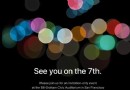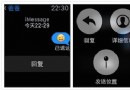解決越獄後安裝插件出現安全模式
不少iOS用戶用戶在越獄後安裝插件出現安全模式提示,那麼出現這個問題該怎麼解決呢?小編下面就給大家帶來越獄後安裝插件出現安全模式解決辦法。
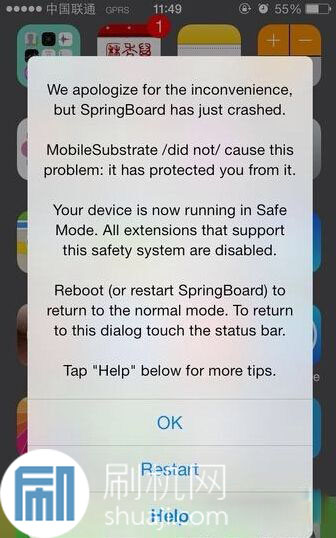
一、什麼是Safe Mode(安全模式)
SafeMode(安全模式)是MobileSubstrate(一個框架)非常重要的一部分,當用戶進入該模式後可以方便的進入cydia卸載出問題的插件(進入safemode後所有基於mobilesubstrate的插件都會失效),從而避免用戶機器進入無限死循環狀態。
二、為什麼會出現SafeMode(安全模式)
SafeMode(安全模式)大部分是因為安裝的插件本身或沖突導致SpringBoard崩潰造成的。
三、怎樣判斷我現在在SafeMode呢?
出現SafeMode前,大多數情況是您剛安裝完一個Cydia插件,突然的屏幕出現菊花圈,然後,就SafeMode了。屏幕會顯示:We apologize for the inconvenience,but SpringBoard has just crashed. MobileSubstrate did not cause this problem:it has protected you from it.
恭喜您,您已經進入了SafeMode了。
四、如何退出SafeMode
1:嘗試直接點擊彈窗中的“Restart”(如上圖所示)來重啟springboard解決
(如果您點擊了彈窗的“ok”,想再次呼出safemode提示窗,只需返回桌面點擊一下狀態欄即可)
如果該方法無效,您還是循環在safemode模式,請繼續往下看
2:嘗試卸載最新從cydia安裝的一個插件
如果您是在安裝一個插件注銷後進入SafeMode的,請點擊safemode提示窗下的“OK”然後進入Cydia,將剛才安裝的插件卸載掉。這也是有效的解決辦法。
插件庫文件都在/Library/MobileSubstrate/DynamicLibraries下,您也可從這直接刪除(不懂的請謹慎操作)。
重要提示:安裝任何軟件前都要先看清是否支持您的系統或機器,不要盲目安裝。
如果您沒有安裝軟件或卸載後還是沒有解決問題,請繼續往下看。
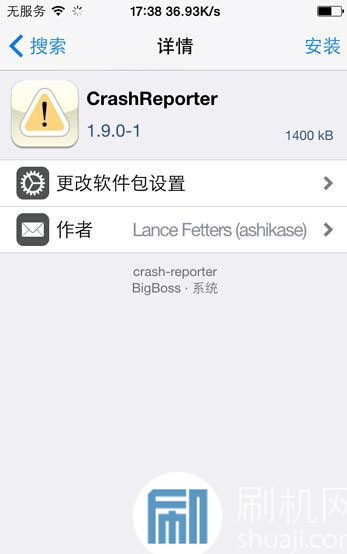
五、iPhone、iPad實在沒法退出SafeMode的解決辦法
如果經過上兩步您還是沒有解決問題(SafeMode),您需要先將系統處在SafeMode下,打開Cydia搜索安裝一個叫"Crash Reporter"的軟件來幫助您診斷錯誤。
該軟件具體使用方法:打開軟件;點擊“SpringBoard”;點擊最新一次記錄;點擊“Crash log”
查看您的崩潰日志,找到哪個插件引起的然後將其卸載恢復。
如果您不懂,不確定,請謹慎操作。
如果所有的辦法您都試過了,還是沒辦法的話。那麼趕緊連上iTunes,備份,重刷固件吧,沒辦法了。
- IOS 完成微信自動搶紅包(非越獄IPhone)
- iOS 手勢沖突問題匯總(及解決辦法)
- iOS開發之App主題切換完整解決方案(Swift版)
- MacOS無法掛載NFS Operation not permitted錯誤解決辦法
- iOS 越獄開發那些事兒之三
- XCODE 8 使用時遇到的bug及解決方案
- iOS 越獄開發那些事兒之五
- 解決Android手機 屏幕橫豎屏切換
- iOS使用推送解決未讀消息實時刷新
- iOS解決應用進入後台後計時器和位置更新停止的問題
- iOS開發 解決同時使用友盟三方登錄 和 微信支付 不走回調的問題
- iOS應用進入後台後計時器和位置更新停止問題的解決辦法
- iOS tableView上拉刷新顯示下載進度的問題及解決辦法
- 太極iOS8.1.3-iOS8.4完美越獄圖文教程
- IOS開發:應用程序多語言本地化解決方案